
На фоне бешеной популярности стримеров в 2022 году, все больше людей начинает интересоваться тем, как начать стримить на Твиче и Ютубе самому. В действительности запустить первую трансляцию куда проще, чем может показаться на первый взгляд. Главное, прочитайте нашу статью, где собрана и систематизирована вся информация о том, что нужно для стрима и как правильно начать свое восхождение к популярности с нуля.
Какой интернет нужен для стрима
Какими бы крутыми ни были компьютер и аксессуары, в первую очередь вам нужен быстрый и стабильный интернет. Если трансляция будет лагать – потенциальный фолловер сразу же уйдет, не обращая внимания на все остальное.

Оптимальная скорость интернета зависит от того, в каком качестве вы планируете стримить. Уточним, что речь идет о скорости загрузки (Upload speed), а не о скорости скачивания (Download). Проверить ее можно с помощью популярного сервиса Speedtest
Как начать стримить и что для этого нужно
На изображении скорость загрузки составляет 87.8 Мб/с (87 800 кб/с). Это более чем приемлемый результат, которого хватит для трансляции в высоком качестве. Такие значения можно получить на тарифе с номинальной скоростью 200 мбит/c.
Итак, вы проверили скорость интернет-соединения и теперь нужно определиться с качеством, в котором лучше вести трансляцию. Ниже приведены оптимальные настройки для разной скорости интернета:
- 720p/30fps — 3000 кб/с (~3 Мбит/сек);
- 720p/60fps — 4500 кб/с;
- 1080p/30fps — 4500 кб/с;
- 1080p/60fps — 6000 кб/с.
Как видите, при скорости выгрузки на сервер от 6 Мбит/с можно спокойно вести трансляцию в FHD качестве с 60 fps. Конечно, нужно иметь определенный запас скорости (чем больше — тем лучше), иначе все ресурсы будут уходить только на стрим, а игры, браузер и программы будут лагать. Но, как показывает практика, обычного домашнего интернета на 100 Мбит/сек с головой хватает для стримов в FullHD.
ВАЖНО: ставить битрейт выше 6000 кб/с на Твиче нет смысла. Вести трансляции в таком качестве могут только партнеры, у всех остальных стрим с такими настройками просто не запустится. Это указано на официальном сайте Twitch.

Какая скорость интернета нужна для стрима на Youtube? Тут можно опираться на цифры, аналогичные вышеуказанным, но есть нюансы. Поскольку Ютуб не так оптимизирован под стримы как Твич, при одинаковом битрейте на обоих стримах картинка на Ютубе будет выглядеть хуже. В динамических сценах она может сыпаться на квадраты, так что рекомендуем выставлять битрейт повыше. Например, популярные стримеры делают поток на Ютуб в 1080/60 при битрейте от 10000 кб/с, поэтому смело добавляйте к минимально необходимой скорости интернета еще 5 Мбит/сек.
Как Начать Стримить на Твиче и Ютубе | Настройка OBS, Доната и т.д | OBS Studio & StreamElements
Какой компьютер нужен для стрима
С интернетом разобрались, теперь поговорим о том, какой ПК нужен, чтобы сделать стрим. Здесь все зависит от двух вводных: какой контент и в каком качестве планируется стримить.
Чтобы запустить обычный разговорный стрим с вебкой на весь экран или трансляцию, где вы будете смотреть видео, вовсе не требуется современное железо. Это можно сделать даже на хиленьком ноутбуке.
Примерная конфигурация, которая потянет неигровой поток, выглядит следующим образом:
- Процессор: Intel Core i3-10100F / Ryzen 3 3100 (или их аналоги старых поколений);
- Видеокарта: любая при стриме через кодек x264 (процессор), от GeForce GTX 1050 и новее при стриме с кодеком NVENC;
- Оперативная память: стрим не нагружает оперативку, поэтому сгодится любое количество, достаточное для корректной работы браузера — от 4 ГБ.

Требования к характеристикам компьютера для стриминга игр куда серьезнее. Тут стоит исходить из того, какие именно игры будут запускаться. Если вы хотите транслировать требовательные проекты вроде Red Dead Redemption 2 или Cyberpunk 2077 в высочайшем качестве без возни с настройками, то потребуется ультрасовременный и дорогой конфиг. А в случае трансляций DOTA2, CS:GO или каких-нибудь старых игр, сгодится и средненький по современным меркам ПК. Вот примерные конфигурации.
Для нетребовательных онлайн-игр и старых тайтлов:
- Процессор: Intel Core i5-7400 / Ryzen 5 1400 или мощнее;
- Видеокарта: GeForce GTX 1060 / Radeon RX 480 или мощнее;
- Оперативная память: от 8 ГБ.
Для AAA-новинок
- Процессор: Intel Core i9-9900K / Ryzen 9 3900X или мощнее;
- Видеокарта: GeForce RTX 2060 / Radeon RX 5700 или мощнее;
- Оперативная память: от 16 ГБ.
Отметим важную вещь. Для стримов куда лучше подходят видеокарты от GeForce, модели 1050 и новее. Они поддерживают кодек NVENC, позволяющий стримить через видеокарту. При его использовании нагрузка на железо куда меньше, а качество не сильно отличается от стрима на кодеке x264, который серьезно нагружает процессор. Альтернатив NVENC от AMD пока нет, но, судя по слухам, компания работает над этим.
Оборудование для стрима: что нужно
Стримерское оборудование можно разделить на обязательные девайсы и дополнительные аксессуары, которые делают процесс более удобным. Для начала о том, что нужно иметь каждому.

Лучшие микрофоны для стрима
Из всей периферии это самый принципиальный момент. Зритель может простить вам посредственное качество картинки или отсутствие веб-камеры, но паршивый микрофон или полную тишину на стриме – вряд ли. Причина в этом простая – многие включают стрим на фоне, как телевизор, а сами при этом продолжают заниматься своими делами. Поэтому комментировать происходящее на экране и разговаривать со своим зрителем крайне важно.
Какой микрофон для стрима выбрать? Сразу скажем, что о микрофонах-петличках за 200 рублей лучше сразу забыть. Это ужасные поделки, которые шипят, трещат и улавливают каждый шорох, происходящий вокруг, даже после программной настройки. Микрофоны, устанавливаемые в бюджетные игровые наушники вроде A4TECH и Defender, тоже подойдут с натяжкой.
Да что уж говорить, если даже микрофоны топовых гарнитур, таких как HyperX Cloud Stinger или Logitech G432, по качеству передачи звука сильно уступают полноценным стационарными микрофонами. Использовать их можно в качестве промежуточного этапа, пока не накопите на самостоятельный девайс. Вот тройка моделей, на которые стоит ориентироваться:
Samson C01U Pro

Цена: от 7 090 рублей
Самый хороший, доступный и оттого востребованный микрофон в бюджетном ценовом сегменте. Отличается отличным качеством передачи голоса, которое остается высоким даже на солидном расстоянии от микрофона. Он всенаправленный, улавливает клацанье клавиатуры и другие звуки вокруг, поэтому, если вы живете с родителями или вокруг бегают дети – модель может не подойти.
Учтите, что решение требует фантомного питания, поэтому к нему придется докупать внешнюю звуковую карту (сгодится любой вариант, например бюджетный Behringer UMC22). Еще один минус — микрофон трудно купить в маленьком городе. Скорее всего, вам придется заказывать его из интернета.
Audio Techinca AT 2020 USB+

Цена: от 13 000 рублей
Еще один проверенный микрофон, который пользуется спросом среди отечественных стримеров. Его используют Бустер, ребята с канала Модестал и другие популярные персонажи. Ключевое преимущество модели – подключение через USB. Не нужно возиться со звуковой картой и питанием: просто купил – подключил и наслаждаешься топовым качеством.
Однако, есть и минус, который заключается в потенциале. Если из XLR моделей можно выжать максимум с помощью звуковой карты, то у USB девайсов потенциальная возможность улучшения качества звука отсутствует.
Shure SM7B

Цена: 28 000 рублей
Топовый микро, купив который можно забыть об апгрейде навсегда. Эту модель поголовно используют ведущие зарубежные стримеры, ее же юзает Джо Роган для записи подкастов. SM7B выполнен по динамическому типу, то есть имеет пониженную чувствительность. Из плюсов – не слышно фоновые шумы, поскольку захватывается только голос, из минусов – необходимо говорить непосредственно в микрофон, чтобы звук был четким. Фантомное питание тоже нужно, поэтому без внешней звуковой карты не обойтись.
Веб-камеры для стрима
В 2022 году крайне тяжело набрать аудиторию без веб-камеры, а потому настоятельно рекомендуем обзавестись и этим девайсом. Да, есть шанс, что вы станете вторым Лириком, но давайте будем честны – он мизерный. К тому же, многие популярные стримеры, раньше не использовавшие вебку на стримах, постепенно приходят к осознанию того, что в современных реалиях без нее никуда.
Logitech C270

Цена: 2 880 рублей
Признанный эталон бюджетного сегмента. При невысокой цене вебка демонстрирует очень приятную картинку в HD разрешении, а если правильно выставить свет, можно добиться образцового результата. Правда, изображение с C270, растянутое на весь экран, все равно выглядит рыхло и не слишком четко, но это беда всех моделей с HD качеством. Ее вполне хватит до тех пор, пока вы не начнете зарабатывать со стримов, чтобы позволить себе следующий вариант.
Logitech HD Pro C922 Pro Stream

Цена: 12 000 рублей
Если бюджета хватает, не задумываясь выбирайте C922 Pro Stream. Она может транслировать картинку в FHD разрешении, поэтому изображение будет оставаться резким и детализированным даже на Live-стримах весь экран. Большинство популярных личностей из этого сегмента используют именно C922, ведь 4К вебки на Твиче не нужны в принципе, ввиду уже упомянутых ограничений по битрейту.
Отдельно упомянем набирающий популярность тренд на подключение полноценного фотоаппарата к ПК. Смысл в этом есть – картинка получается очень крутой за счет размытия фона и точной фокусировки. Так делают Shroud, Destiny и прочие топовые стримеры. Для начинающих это излишество, цена подобного сетапа получается уж очень неприличной. Но если у вас есть зеркальная или беззеркальная камера, то почему бы и не попробовать.

Карта захвата
Многие начинающие задаются вопросом, нужна ли карта захвата для стрима. Ответ прост – только в том случае, если вы планируете транслировать геймплей с консоли. В таком случае придется обзавестись специальным девайсом, но для простых трансляций с ПК карта захвата не нужна. Тем не менее, вот неплохой вариант, если захотите постримить эксклюзив с PlayStation или Xbox.
AverMedia Game Capture HD2

Цена: 10 400 рублей
Оптимальная по цене и качеству модель, способна передавать видео с консоли в формате 1080p/60fps. Подключается просто – через HDMI, судя по отзывам, никаких косяков на практике не замечено, работает стабильно.
Контроллер для стриминга
Если средства позволяют, для удобства можно обзавестись таким приспособлением, как контроллер для стриминга. Это панель с кнопками, на которые назначаются самые часто используемые функции, например, переключение сцен, активация или выключение микрофона, обычно выполняемые через горячие клавиши на клавиатуре. Чаще всего стримеры используют Stream Deck от Elgato за 14 тысяч рублей.

Какие программы нужны для стрима
Один из самых важных моментов, который должны освоить все начинающие – работа с софтом. Вам потребуется всего одна бесплатная программа под названием OBS. О том, как начать стримить с нуля, правильно ее настроить и зарегистрироваться на площадках, мы подробно рассказали в отдельной статье.
У OBS есть альтернативы, самая популярная – Xsplit Broadcaster. Это приложение стояло у истоков стриминга и в бородатых годах все пользовались именно им, но сейчас Xsplit смотрится намного хуже конкурента. OBS менее требователен к железу, более функционален, а вдобавок распространяется совершенно бесплатно.
Также мы рекомендуем заморочиться с настройкой доната с голосовыми оповещениями. Это сделает ваш стрим более интересным для зрителей и, конечно же, позволит подзаработать. Прилагаем ссылку на статью с подробной инструкцией.

Не стоит думать, что каждый стример является хозяином своей трансляции. Площадка Twitch имеет жесткие правила, которым нужно подчиняться. В противном случае вас просто забанят и все усилия пойдут насмарку. Обязательно ознакомьтесь со списком запрещенных слов, которые нельзя употреблять на стриме.
Наша статья подошла к концу. Теперь вы знаете, как стать стримером с нуля и что для этого нужно. Если у вас остались вопросы или что-то не понятно – милости просим в комментарии.
Подписывайтесь на наш Яндекс.Дзен, чтобы не пропустить крутые статьи
Telegram-канал с лучшими скидками и оперативным обновлением новостей
Geekville во «Вконтакте» — наша группа со всем актуальным контентом
Источник: geekville.ru
Стрим, что нужно, чтобы стримить. тактика Dota 2
![]()

Чтобы начать стримить, нужно обратить внимание на свой компьютер. Чтобы хорошо стримить, нужен мощный процессор, 4 ядра и отличной звуковой картой(дискретная со стерео-микшером). Также нужны новейшие драйвера на видео и звуковую карты(устанавливать из оф. сайтов). Есть несколько вариантов начать стримить в хорощем качестве, мы опишем 2 варианта, 1-ый вариант через Adobe Flash Media Encoder, 2-ой вариант через — XSplitBroadcaster. Для начала знайте, что гораздо проще настроить стрим через XSplitBroadcaster, по-этому и начнем с него.
Плюсы и минусы twitch.tv и XSplit
Нет ограничений по качеству
Можно сохранять ваши стримы, чтобы смотрели их снова и снова.
Простой и понятный интерфейс
Ненужны доп. программы
Можно стримить на любом стрим-сервере
Качество видео в некоторых местах лучше, чем у AFME
Экономно расходует ресурсы системы
Сцены. Что-то на подобии раб. столов, можно стримить одновременно 2 и более стримов, если выдержит железо
Нельзя стримить полноэкранный режим, только окно.
Сначала вам нужно скачать сам XSplit. Это можно сделать здесь
http://www.xsplit.com/
Регистрируемся и запускаем программу.
Залогинившись вас встречает главный интерфейс XSplit’a.

1. Здесь можно загрузить/сохранить/создать презентацию и добавить источник медиа.
2. В этом пункте вы задаете разрешение стрима (Resolution; тут надо заметить, что для того чтобы получить идеально чистую картинку, разрешение стрима, которое вы задаете тут, должно совпадать с разрешением медиа источника, что вы транслируете. Например, вы захватили рабочий стол на 1280х720р, такое же разрешение 1280х720р вы ставите в этом пункте. Это избавит картинку от замылености и текст будет идеально читаем, также это снизит нагрузку на процессор, ведь ему не нужно будет перекодировать из одного разрешения в другое.), количество кадров в секунду (Frame rate, ставьте 24-25fps), эффект перехода между сценами (Transition), размер превьюшки (Scale viewport). Превьюшка обычно нужна только сначала, чтобы точно расставить все медиа источники на сцене, затем ее лучше поставить на минимум, для экономии ресурсов.
3.Здесь находится список каналов, на которые может вестись трансляция. Сначала у вас есть только один пункт – запись на локальный диск (Local Recording), чтобы начать трансляцию просто нажмите на этот пункт. Слева от названия появится галочка, намекающая на то, что запись пошла. Еще клик по этому пункту и запись прекратится. Трансляция может вестись на несколько каналов одновременно.
Просто тыкаете на нужные каналы и убеждаетесь в том, что галочки стоят. Пока у нас нет других каналов кроме локальной записи. Создайте один такой. Для этого выбираете пункт редактирование каналов (Edit channels) и нажимаете добавить (Add…).

В появившемся списке выбираете нужный вам сервис, где вы предварительно зарегистрировались и дальше настраиваете канал. Подробности чуть ниже.
В этой вкладке (Channels) также можно редактировать уже созданные каналы (Edit…) и удалять их (Remove).

Заполняем все поля, так как здесь написано, кроме Максимально битрейта (VBV Max Bitrate) он зависит от вашей скорости отдачи Интернета.
4. Тут можно анонсировать ваш стрим на различные сервисы, такие как твиттер, фейсбук, также можно менять статус вашего стрима на Justin.tv / Own3d.tv.
5. Тут вы можете зайти в папку, где хранятся записи ваших трансляций нажав на подпункт My recordings… (если вы сохраняли их на локальный диск, конечно же; сделать это можно в настройках канала в меню Broadcast). Выбрав подпункт Общие настойки (General settings…) мы увидим следующую картину:

Во вкладке Профиль (Profile) вы можете редактировать ваш профиль в программе и на сайте Xsplit. Все элементарно и понятно: аватарка, год рождения, страна, пол, смена пароля и прочее.
Вкладка Общее (General). Уже по-интереснее. Если поставить галочку возле Let Xsplit disable Aero theme, иксплит автоматом будет выключать аэро тему виндовса при своем запуске, для экономии ресурсов. У меня обычно все эффекты винды и так на минимуме, так что этот пункт бесполезен.
А галочка напротив Enable virtual camera output иногда бывает полезна, так как позволяет использовать Xsplit, в качестве источника видео, виртуальной камеры, капчера, для FMLE (!), или того же скайпа. Представьте, что там можно замутить! Вместо простой вэбки, куча сцен с разнообразными медиа источниками, заголовками и др. Для этого в видео настройках Skype выбираем XsplitBroadcaster вместо простой вебки.
Enable Game Source – функция доступная только сделавшим предзаказ юзерам. Предназначена для захвата только игр, прилипает к окну игры и показывает только ее, даже если игра перекрыта другими окнами, ну и полученному потоку от игры можно изменять разрешение без потери качества. Make Xsplit a layered window – оставьте девственно чистым, абсолютно не нужно.
Enable Skype interaction – включить взаимодействие со скайпом, тоже оставьте без галочки, скайп и так прекрасно работает с иксплитом. В разделе аудио вы выбираете ваш микрофон, или аудиовход для него, галочку не ставьте. В разделе My Recordings вы можете определить, куда Xsplit будет хранить записи ваших трансляций, опять таки если вы сказали иксплиту сохранять их. Галочку чуть ниже можете ставить, если хотите писать логи.
Вкладка Каналы (Channels). О ней мы подробно говорили в пункте 3.
Во вкладке Разрешения (Resolutions), вы можете редактировать и добавлять всевозможные разрешения для вашей трансляции. Здесь нет четкой привязанности к конкретным разрешениям, как в FMLE.
Название вкладки Hotkeys говорит само за себя. Тут редактируются горячие клавиши для переключения между сценами и прочее. Очень удобно.
6. Помощь. Кроме очевидных вещей вроде хелпа, в этом пункте вы можете провериться на обновления (Check for updates), почитать блог разработчиков и прочее.
7. Превью выбранной сцены. Обычно нужна только сначала, чтобы точно расставить все медиа источники на сцене, затем ее лучше поставить на минимум, для экономии ресурсов. Ее размер можно задать в меню Вид (View) –> Scale viewport.
8. Список медиа источников сцены. Источники можно перемещать вверх/вниз, как слои в фотошопе. Также, щелкнув правой кнопкой мыши на выбранном источнике, вызывается окошко параметров этого источника. Параметры эти разные для разных медиа источников. Например, для захваченой области экрана (screen region) эти параметры выглядят так:

Здесь 3 вкладки.
Во вкладке Экран (Screen) показывается какого размера захваченная область и где она находится. Из галочек поставьте только Show mouse (показывать курсор мыши). Во вкладке Цвет (Color) находяться настройки такие настойки цвета источника как: яркость, контрастность, цветовой баланс, насыщенность и баланс белого. Опять таки как в фотошопе. Сбросить настойки можно нажав кнопку Reset.
Чуть ниже можно настроить такой инструмент как Chroma Key. Он позволяет заменить один цвет на другой. Нам он не понадобится, поэтому галочку не ставим. В последней вкладке Позиция (Position) можно настроить размер, позицию медиа источника на сцене. Есть возможность вертеть источник даже в 3д. Для этого надо удерживать shift и левой кнопкой мыши крутить источник.
И напоследок в этой вкладке медиа источник можно обрезать инструментом Cropping. Все изменения, что вы накрутили, можно сбросить кнопками Reset.
9. Громкость микрофона и переключатель вкл/выкл этого же микрофона.
10. Громкость и переключатель вкл/выкл звука из колонок, то есть системных звуков.
11. Навигация по сценам находится тут. Вручную. Лучше настроить навигацию горячими клавишами во вкладке Hotkeys меню Tools.
12. Это поле для переименования сцен.
13. Меню для добавления медиа источников на сцену. Посмотрим какие источники допускаются.
Add camera. Веб камера или виртуальная камера.
Add mediafile. Добавляем медиа файлы. Это могут быть картинки, видео, анимации прочее. Полный список поддерживаемых форматов я не помню, но их очень много.
Add screen region. Выбираем область захвата экрана. Почти каждый стрим идет с использованием этого медиа источника. Просто обводите рамкой нужную область и готово. Затем растягиваете полученный источник на всю сцену в превьюшке.
Чтобы захватить экран полностью, выбираете этот инструмент и кликаете левой кнопкой мыши на пустое место на рабочем столе. Add IP camera. Та же самая веб камера только через интернет. Пишите в поле адрес и готово.Add title. Добавляем заголовок.
Тут же задаем его начертание (Style), шрифт (Font), цвет (Color), прозрачность (Opacity), выравнивание (Align). Можно сделать бегущую строку, для этого поставьте галочку возле Scrolling. Скорость бега текста переключается тут же рядом (Slow, Normal, Fast). Остальные настойки нам не нужны. Add livestream. Добавляем потоковое видео, или попросту – стрим. Указываем его URL и название, и готово. More sources.
Если вам нужно больше типов медиа источников, их можно добавить с помощью плагинов в этом пункте. Например, можно добавить плагин для вывода слайдшоу или видео плейлиста.14. Удаляется выбранный медиа источник этой кнопкой.15. Выводит настройки выбранного медиа источника. Про них я писал в пункте 8. Эта кнопка дублирует клик правой кнопкой мыши на источнике.16.
Кнопки для перемещения источников вверх/вниз.
Как стримить на own3d.tv через Adobe Flash Media Encoder
Чтобы начать стримить, нужно обратить внимание на свой компьютер. Чтобы хорошо стримить, нужен мощный процессор, 4 ядра и отличной звуковой картой(дискретная со стерео-микшером). Также нужны новейшие драйвера на видео и звуковую карты(устанавливать из оф. сайтов). Есть несколько вариантов начать стримить в хорощем качестве, мы опишем 2 варианта, 1-ый вариант через Adobe Flash Media Encoder, 2-ой вариант через — XSplitBroadcaster. Для начала знайте, что гораздо проще настроить стрим через XSplitBroadcaster, а теперь с Adobe.
1. Регистрируемся на сайте own3d.tv
2. Заходим в настройки своего профиля и нажимаем My Livestream, Add Livestream. После чего в My Livestream появляется ваш стрим, но нужно подождать некоторое время (около часа), что бы он активировался. В итоге получается примерно следующие:
3. После активации стрима, качаем 2 программы
1-ая для захвата экрана(VH Screen Capture)
2-ая для трансляции видео в ваш стрим(Adobe Flash Media Encoder)
3.1 При запуске Encoder’a перед нами появляется главное окно. Сверху показаны окна захваченного видео и исходящего. Внизу блок с настройками. Далее мы подробно разберём каждую настройку и для чего они нужны.
У кого появляется эта ошибка и нет вкладки VHScrCap, удаляем XSplit и переустанавливаем VH Screen Capture.
1. Указываем формат H.264, нажимаем на гаечный ключ справа, и там указываем:
Keyframe frequency: чем меньше тем лучше, но нагрузка на процессор при этом больше — выставляйте в соответствии со своим железом.
2. Ставим значение в 25.00 fps. Вообще, этого значения нам вполне хватит для стриминга игр и просто. Больше ставить не советую. Качество от этого улучшаться не будет, разве только если вы программой не пишите VODы =)
3. Ключевой момент. Выбираете входящее разрешение (желательно чтобы совпадало с разрешениемм монитора, например если вы хотите стримить World of Warcraft в разрешении 1280х720, соответственно выставляете такое разрешение на рабочем столе, в игре ставите режим Fullscreen (windowed), в противном случае экран будет моргать на стриме, что есть не очень приятно для зрителей).
Хотя, как видно на скрине, я всё же поставил 1920х1080. Почему ? Потому что мой монитор поддерживает разрешение в 1680х1050, да и в самом ВоВе я играю с таким же. Поэтому при выставление таких настроек на мониторе, мне было крайне неудобно. А по скольку программа не поддерживает разрешение в 1680, мне оставалось выбрать только этот режим.
И замечу, что в ходе тестов качество картинки от этого не ухудшилось. Наоборот даже, удивлялись как всё ч0тк0 и р0вн0.
4. Запомните, всегда input size должен совпадать с output. Поэтому указываем тоже значение что ставили в input.
5. Битрейт ставите в соответствии с разрешением и динамичностью игры, например для World of Warcraft, оптимальным будет битрейт 2000-2500 Kbps, но т.к. не у всех хороший интернет, желательно выставлять битрейт меньше 2000 Kbps, при этом во время резких движений на стриме может проявиться расфокусировка, но это не так критично. У меня интернет хороший, поэтому я ставлю на максимум 😛
6, 7. Важно! http://img199.imageshack.us/img199/6739/91325833.jpg — на этом скрине вы увидите пример необходимых реквизитов обведенных в красный прямоугольник для того, чтобы программа стримила на ваш own3D. Соответственно вводим ваш FMS URL в поле с FMS URL, FMS Stream — в поле Stream. Значения указываем свои. Чтобы выйти на страницу с вашими реквизитами, там же в My Lifestreams клацаем кнопочку Edit. Если что, она специально обведена в оранжеевую рамку. Проглядеть — невозможно =)
8. Функция для записывания водов. Может послужить также аналогом для фрапса. Сохраняется в 2 разных разрешения: flv, f4v. В последующем подойдёт любой конвертор для перезаписи в mp4, avi и др.
3.2 VH Screen Capture
Заходим в Пуск — Все программы — Hmelyoff Labs — VHScrCap и запускаем Config. И видим такое вот окно: Нажимаем Select, и видим следующее окно Здесь во вкладке Capture можно вручную задать параметры захватываемой области, либо нажав внизу кнопку Select с помощью курсора выделить нужную нам область. Учтите, что параметры Width и Height должны соответствовать разрешению захвата. Так же вы можете поставить галочку на » Track screen», и тогда будет захвачен весь экран.Далее идем во вкладку Settings, в разделе Border Color, нажимаем на малиновый цвет, и выбираем черный. Указываем Frame rate = 25, и ставим галочки на Show mouse и Capture layered windows, остальные если стоят — убираем, и закрываем окно. На этом настройка программы захвата окончена.Программа будет стримить весь ваш экран, знайте это. 😀
Источник: dota2.ru
Как записывать и делать стримы игр онлайн

В этом руководстве рассмотрим потоковую передачу (стриминг) и запись игр на самых популярных платформах и сервисах:
Twitch;
Компьютер Windows PC или Mac;
XSplit Gamecaster;
OBS Open Broadcaster Software;
Xbox One;
PlayStation 4
Как это сделать, читайте ниже — для каждого устройства или сервиса существует свой алгоритм действий.
Как запустить стрим на Twitch
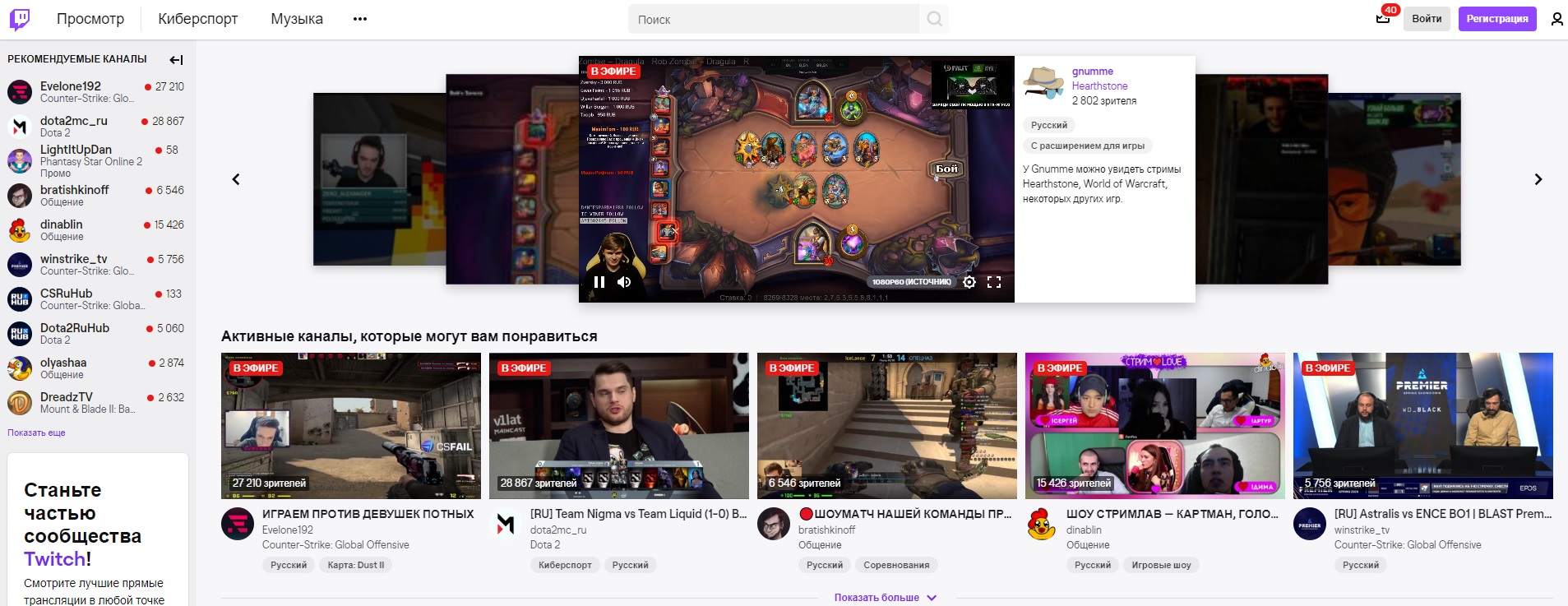
Когда речь заходит о трансляции игр, прежде всего опытные геймеры думают о Twitch, а затем обо всех остальных сервисах и вариантах создания геймплей-контента. И в этом нет ничего удивительного, ведь Twitch позволяет транслировать игровой процесс в прямом эфире, вставлять стримы на свой веб-сайт или блог и делиться им в социальных сетях. Все это происходит легко и просто. Если вы хотите делиться геймплеем онлайн — это ваша первая остановка.
Зарегистрируйте учетную запись на twitch.tv .
Как транслировать игры на ПК или Mac через Twitch
Скачайте программное обеспечение для работы с сервисом. Потоковое вещание с вашего компьютера потребует специального программного обеспечения.
Рекомендуется два варианта на выбор: XSplit Gamecaster * — одна из самых простых в использовании программ. Оверлей изначально бесплатный, хотя есть возможность обновления до премиум-уровня, но даже стоковая версия программы будет более чем достаточна рядовому геймеру.
*Работает только на ПК.
Второй надежный вариант для персонального компьютера под управлением Windows, macOS или Linux — Open Broadcaster Software (OBS) .
Как начать работу с XSplit Gamecaster
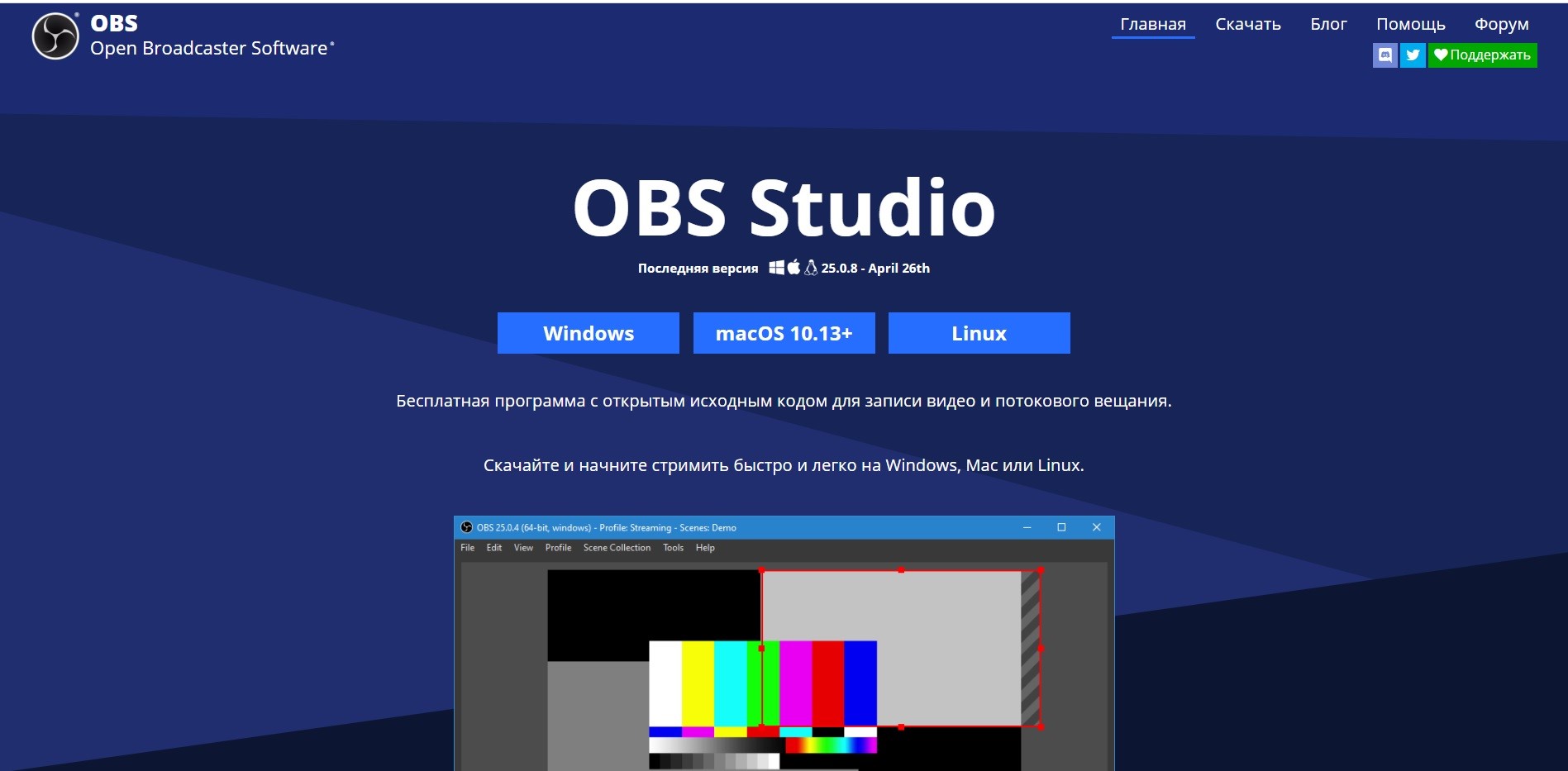










- Загрузите программное обеспечение и войдите в систему, используя учетные данные Twitch. Стоит знать, что помимо Twitch, Gamecaster предлагает поддержку следующих потоковых сервисов: YouTube Live, ******** Live, Mixer, Smashcast и др. Программное обеспечение автоматически настроится на трансляцию вашего игрового онлайн-процесса в Twitch.
- Выберите шаблон игрового стрима. Это поможет разнообразить стрим и позволит зрителям перед началом стрима или в перерыв во время игры поддерживать интерес к вашей игре.
- Нажмите кнопку Stream (Поток) и Record (Запись) в нижней части экрана, выберите Twitch и начните играть.
- Нажатие Ctrl + Tab открывает Gamecaster HUD (heads up display), где вы можете настроить свой аудиочат и управлять множеством других функций.
- Gamecaster также позволяет настроить веб-камеру и микрофон, нажав на опции в левом нижнем углу экрана.
Подробнее о настройках читайте в официальной инструкции здесь: www.xsplit.com/ru
Запись стрима Open Broadcaster Software (OBS) (Mac, PC, Linux)
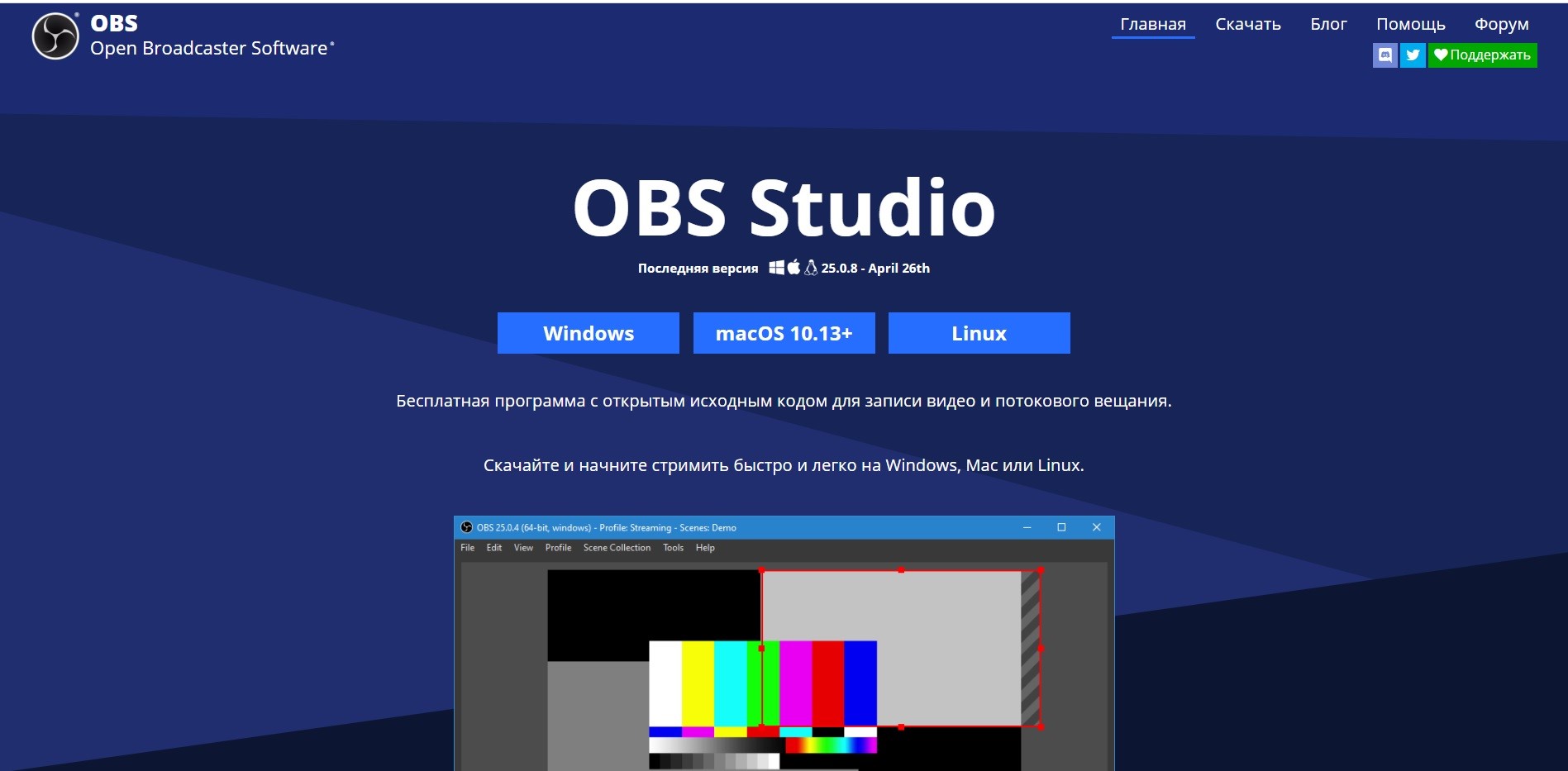
Open Broadcaster Software (OBS) покажется новичкам немного сложнее в освоении. Но программа полностью бесплатна и предлагает опции pro-уровня для потоковой передачи видео и стриминга. Как только вы освоитесь с OBS, то сможете использовать программу для создания впечатляющих онлайн-стримов и записей видео.
После того как вы загрузили и установили OBS, вам нужно будет войти в систему Twitch. OBS не поддерживает возможность входа в Twitch напрямую, поэтому вам нужно получить «ключ трансляции» (Stream key) Twitch, который вы можете взять здесь: dashboard.twitch.tv или посмотреть по инструкции здесь: twitchfaq.info
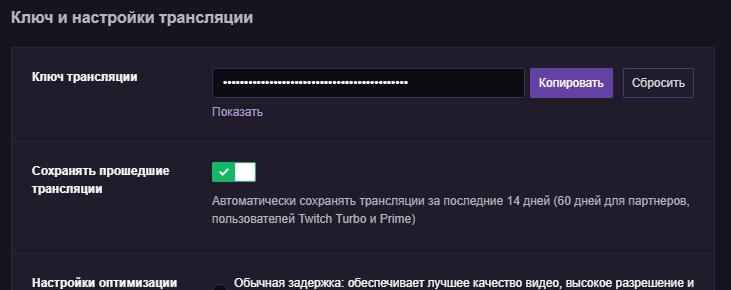
Этот ключ периодически меняется, поэтому, скорее всего, вам потребуется обновлять его всякий раз, когда будете начинать стриминг через OBS. Как только ключ получен, выполните следующие действия:
- В OBS нажмите кнопку «Настройки» (Settings) в правом нижнем углу.
- На левой панели выберите пункт «Поток» (Stream).
- Рядом с пунктом «Сервис» (Servic) выберите Twitch.
- Рядом с надписью «Stream Key» введите ключ, полученный ранее в Панели управления Twitch.
- При первой настройке OBS вам будет предложено изменить настройки видео в зависимости от возможностей вашего компьютера.
Откройте игру, в которой планируете вести трансляцию


- В верхнем меню программы открыть пункт «Настройки»;
- Выбрать пункт кодирование, в котором необходимо указать «Максимальный битрейт»;
- Перейти во вкладку трансляция и выбрать «Прямой эфир». Затем нужно выбрать сервер;
- Во вкладке видео необходимо выбрать видеокарту, с которой будет идти трансляция;
- Нажать кнопку «Начать трансляцию».
Как стримить на Xbox One
Варианта два: либо через сервис Microsoft Mixer (встроенное ПО), либо через тот же Twich.
В первом случае скачивать для трансляции видео ничего не нужно.

Чтобы начать работу, удерживайте нажатой центральную кнопку «Xbox» во время воспроизведения (или подготовки к воспроизведению) игры;
Выберите вкладку «Трансляция»;
Выберите «Начать трансляцию». Откроется мастер, который поможет вам настроить такие вещи, как качество видеотрансляции, добавление дополнительных игроков и многое другое. Нажатие кнопки «B» отправит вас обратно в игру.
Если вы предпочитаете потоковую передачу по Twitch с вашего Xbox One, вам нужно будет загрузить приложение Twitch на консоль. Но здесь, прежде чем вы начнете стриминг, вам в обязательном порядке нужно будет связать свой аккаунт. Для этого выполните следующие действия:
- Откройте приложение Twitch на консоли Xbox One.
- В левой части меню приложения выберите пункт «Войти».
- Откройте twitch.tv/activate на вашем компьютере или телефоне.
- Введите шестизначный код на консоли Xbox, чтобы связать свою учетную запись.
Как только ваши учетные записи будут связаны, вы сможете начать свое увлекательное вещание. Просто выберите плитку «Начать трансляцию».
Как стримить игры на PlayStation 4
PlayStation 4 также может транслироваться непосредственно на Twitch. На контроллере PlayStation есть кнопка «Поделиться», которую вы можете использовать для запуска процесса, но, как до этого, сначала вам придется связать свои учетные записи. Сделать это можно следующим образом:
- Перейдите в раздел Настройки > Управление учетными записями > Связать с другими службами.
- Выберите Twitch и войдите в свою учетную запись Twitch.
- Затем запустите игру, в которую вы хотите сыграть.
Стрим:
- Во время игры нажмите кнопку «Поделиться» (Share).
- Выберите онлайн-сервис. Можно выбрать либо Twich, либо YouTube
- Выберите Twitch/YouTube и войдите в свою учетную запись.
- Чтобы настроить трансляцию во время потоковой передачи, вы можете использовать кнопку «Параметры», чтобы открыть меню «Расширенная трансляция».
- Готово!
Как записать геймплей на ПК или Mac
Чтобы записать игровой процесс на ПК, вы можете использовать любое из приложений, о которых мы говорили ранее.
В программе XSplit Gamecaster вы увидите кнопку записи рядом с кнопкой Stream. Если вы следовали инструкциям выше, но хотите сохранить свою игру, а не транслировать ее, просто нажмите эту опцию.
Для того чтобы записать игру при помощи OBS для Mac или ПК, выполните следующие действия:
- Нажмите кнопку «Настройки» в правом нижнем углу OBS.
- Жмем «Вывод», распологается в левой панели.
- Рядом с надписью «Путь записи» выберите каталог, в котором вы хотите сохранить файлы.
- Выберите качество вывода.
- Нажмите OK.
Запустите игру и добавьте ее на панель источников.
Нажмите кнопку «Начать запись» в правом нижнем углу.
Игровой процесс будет записан на жесткий диск и будет доступен для просмотра или редактирования, как только вы нажмете кнопку «Остановить запись».
Как записать геймплей на консоль
Еще в древнюю эпоху по меркам развития компьютерных технологий (всего несколько лет назад по человеческому исчислению), запись или стриминг с консольных приставок, означали подключение устройства к карте захвата на вашем компьютере и использование такого приложения, как OBS или XSplit. Это было в обязательном порядке.
Если вы используете старую консоль, например Xbox 360 или PlayStation 3, то, к сожалению, это все еще ваш выбор.
Запись на новых консолях происходит намного проще.
Запись видео игры на Xbox One
Выполните следующие действия:
- Нажмите кнопку «Xbox».
- Чтобы записать последние 30 секунд игры, нажмите кнопку Xbox на геймпаде, а затем нажмите кнопку (Запись).
- Для записи более длительных клипов нажмите кнопку Xbox на геймпаде, а затем выберите Параметры записи. Выберите Записать с текущего момента или Записать, что произошло.
- Запись начнется, когда вы возобновите игру. Когда вы закончите, снова нажмите кнопку Xbox, а затем кнопку X.
- Для просмотра игровых клипов нажмите кнопку Xbox на геймпаде, чтобы открыть гид, выберите Вещание и захват > Последние клипы.
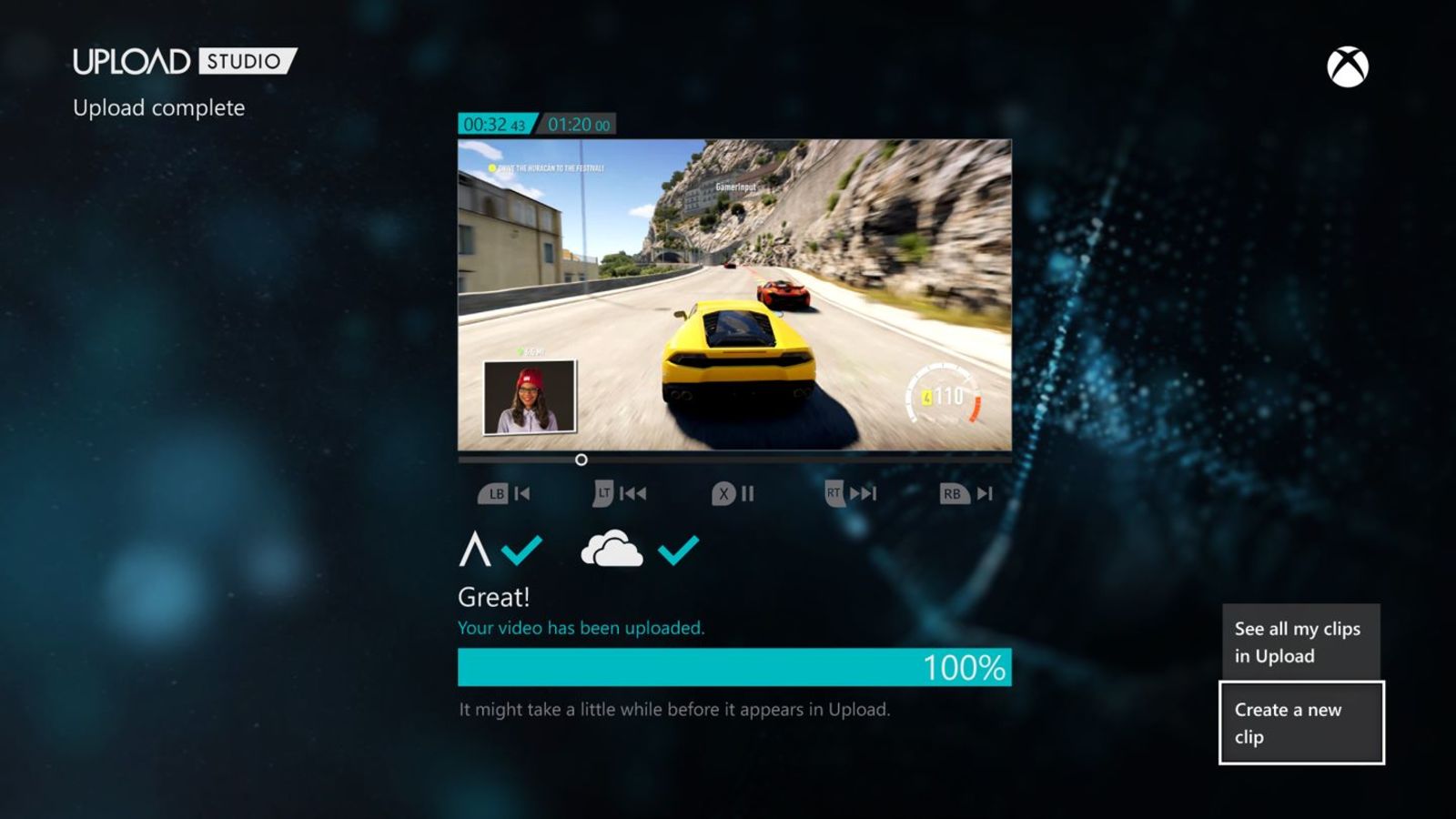
фото: Michael Franco
Если хотите перенести видео на свой компьютер, вы можете установить приложение OneDrive на Xbox, загрузить их в хранилище и получить к доступ на своем компьютере.
Запись геймплея на PlayStation 4
Sony сделала запись игрового процесса такой же простой, как и его трансляцию. Чтобы записать клипы, дважды нажмите кнопку «Поделиться». После чего начнется запись. Чтобы остановить ее, дважды нажмите на нее еще раз.
Вы можете нажать кнопку «Поделиться» только один раз, чтобы изменить настройки записи. Если вы хотите записать более нескольких минут игрового процесса, можете установить максимальную продолжительность записи до часа.
У Sony также есть встроенный видеоредактор под названием Share Factory , который можно использовать для ретуширования отснятых клипов.
Если хотите экспортировать клипы для редактирования на компьютере,вы можете подключить USB-накопитель к PS4 и использовать галерею снимков и клипов, чтобы скопировать их через накопитель USB. В галерее снимков и клипов выберите Параметры > «Копирование в накопитель USB».
Обложка: Florian Olivo/unsplash.com
Источник: 1gai.ru